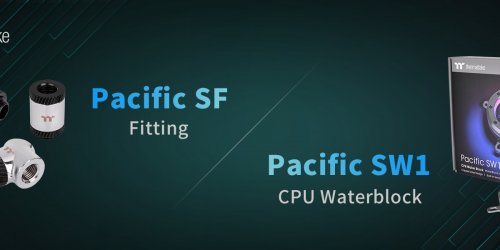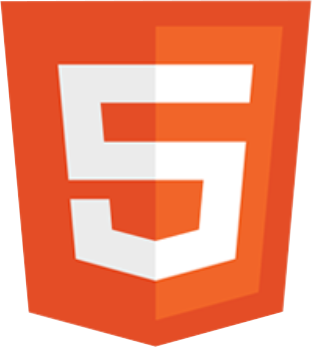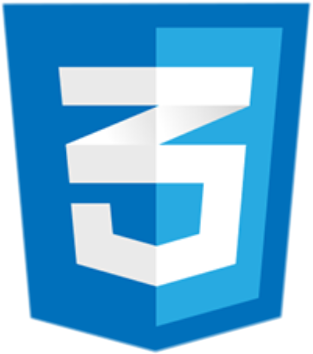Számítástechnika
sulaki - 2021-03-30
A G DATA Portable Admin Launcher helyettesíti a G DATA WebAdmin szoftvert, és lehetővé teszi, hogy a G DATA Management Console-hoz távolról kapcsolódjunk külön szoftver telepítése nélkül...
A G DATA Portable Admin Launcher helyettesíti a G DATA WebAdmin szoftvert, és lehetővé teszi, hogy a G DATA Management Console-hoz távolról kapcsolódjunk külön
szoftver
telepítése nélkül.Az alkalmazás használata
- Töltse le az alkalmazást, és csomagolja ki a .zip csomagot.
- Futtassa az AdminLauncher.exe alkalmazást.
- Kattintson a zöld plusz ikonra (Add server) egy Management Server hozzáadásához.
- Adja meg a szerverIPcímét vagy nevét.
- (Opcionális) adjon meg egy leíró nevet a szerverhez, amiről könnyebben megismeri azt.
- Kattintson az Add serverinfo gombra.
- Adja meg a
- A szerver listázásra kerül a Management Server info overview ablakban. Ha nem, nyomja meg a frissítés gombot (körbe forgó nyíl) a lista frissítéséhez.
- Kattintson a zöld Play ikonra (Launch Admin) a G DATA Administrator megnyitásához..
- A szerver alias-t később is szerkesztheti vagy hozzáadhatja a fekete toll ikonnal.